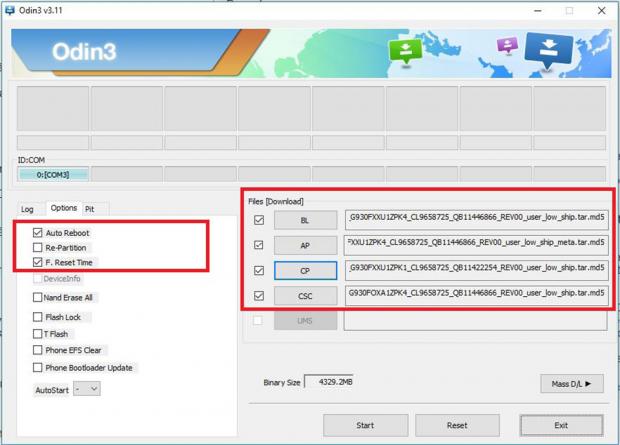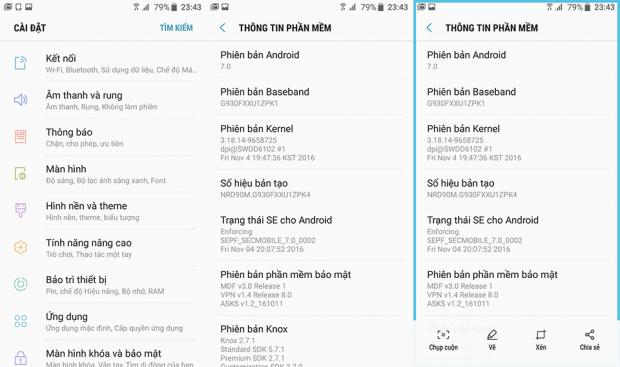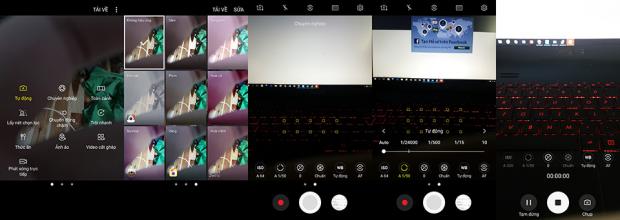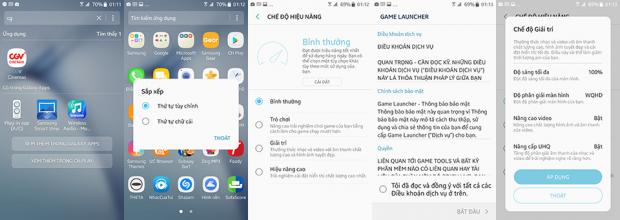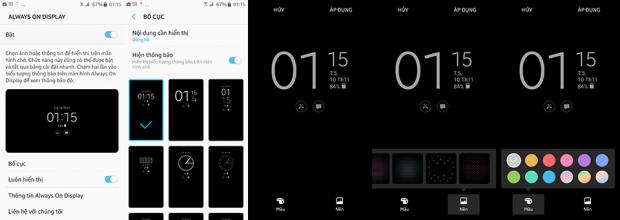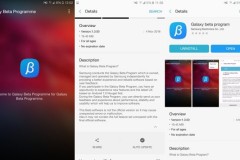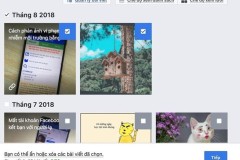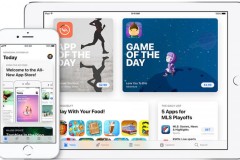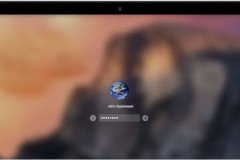Trong bài viết, sẽ hướng dẫn các bạn các bước để có thể nâng cấp Android 7.0 Nougat cho Galaxy S7 và Galaxy S7 edge.
Như các bạn đã biết, ngày hôm qua, Samsung đã chính thức phát hành các bản cập nhật và nâng cấp Android 7.0 Nougat Beta cho 2 smartphone cao cấp của mình là Galaxy S7 / S7 edge thông qua chương trình Beta Galaxy. Tuy nhiên, hãng điện thoại Hàn Quốc chỉ ưu ái dành cho người dùng ở một số thị trường như Anh, Hàn Quốc trong khi Việt Nam không có trong danh sách trải nghiệm phiên bản Android mới này. Chính vì thế mà mình sẽ hướng dẫn các bạn cách để nâng cấp Android 7.0 Nougat cho Galaxy S7 và Galaxy S7 edge.
Lưu ý:
- Các bạn nên cân nhắc kĩ bởi đây là bản thử nghiệm nên có thể còn một số lỗi nhất định.
- Hãy chỉ sử dụng các phiên bản điện thoại có mã và tên chính xác.
- Hãy Back up trước dữ liệu cá nhân thông qua ứng dụng Samsung Smart Switch trên máy tính (hỗ trợ Mac - Windows) -- Tải tại đây.
- Điện thoại phải có ít nhất pin 60% trở lên.
- Kiểm tra dây cáp kết nối, máy tính hoạt động ổn định tránh lỗi trong quá trình nâng cấp.
Các bước tiến hành
- Tải về Samsung Mobile USB Driver
- Tải Odin phiên bản mới nhất để phục vụ quá trình nâng cấp.
- Tải Firmware từng máy (chọn đúng điện thoại đang sử dụng)
+ Galaxy S7 (SM-G930F)
(Pass: SamFirm.Net_Nougat.S7.G930F.BTU)
+ Galaxy S7 Edge (SM-G935F)
(Pass: SamFirm.Net@Nougat.S7.G935F.BTU@ManhIT)
- Cài đặt Samsung Mobile USB Driver để kết nối được Galaxy S7 và S7 edge với máy tính.
- Đưa điện thoại về chế độ DOWNLOAD MODE bằng tổ hợp phím HOME + POWER + VOLUME DOWN.
- Sau đó giải nén các file Odin và Firmware đã tải ở trên (nhớ điền pass nếu yêu cầu).
- Mở Odin lên và bạn sẽ thấy nó như hình bên dưới. Cắm cáp kết nối điện thoại và máy tính, cổng COM:X trên Odin sẽ báo màu xanh nếu kết nối thành công. Bây giờ đã có thể bắt đầu nâng cấp.
- Các bạn lưu ý rằng bên trong thư mục firmware đã có sẵn các kí hiệu BL, AP, CP, CSC để chọn đúng các file vào từng mục có kí hiệu tương tự trên Odin. Hãy đảm bảo tick vào ô Auto Reboot, F. Reset Time và 4 file download trên Odin giống như trong hình.
- Khi thực hiện đầy đủ các bước trên hãy nhấn Start và đợi đến khi có chữ PASS... là quá trình nâng cấp đã xong.
Trong quá trình nâng cấp Android 7.0 Nougat cho Galaxy S7 và Galaxy S7 edge hãy đảm bảo các kết nối được ổn định không ngắt quãng.
Một số hình ảnh sau khi hoàn tất cập nhật. Mình thấy có khá nhiều tính năng của Galaxy Note 7 và giao diện GraceUX mới. Các bạn có thể tự khám phá nhé.
Xem thêm: Galaxy S7 và S7 Edge chuẩn bị nhận cập nhật Android 7.0
Ngọc Bình
Theo (1), (2)
Nguồn: fptshop.com.vn